О это расширение для браузера
My Forms Finder является расширением сомнительных браузера, развитые MyWay, известный разработчик потенциально нежелательных программ (PUPs). Расширение также могут быть классифицированы как щенка, или более конкретно браузер угонщик. Она намерена помочь людям найти различные формы онлайн, но он также захватывает браузеры и делает изменения без разрешения. Он будет задать свой продвигаемых веб-сайт как домашнюю страницу и попробуйте перенаправить вас на Спонсированные веб-страниц. Угонщики браузера не вредоносные инфекции, поэтому нет необходимости беспокоиться об этом делать серьезный вред вашему компьютеру. Тем не менее угонщики не безвредны. Они могут перенаправить вас на вредоносные сайты, который может позволить серьезной инфекции ввести ваше устройство. Так что если вы хотите, чтобы избежать этого, не держать угонщиков. 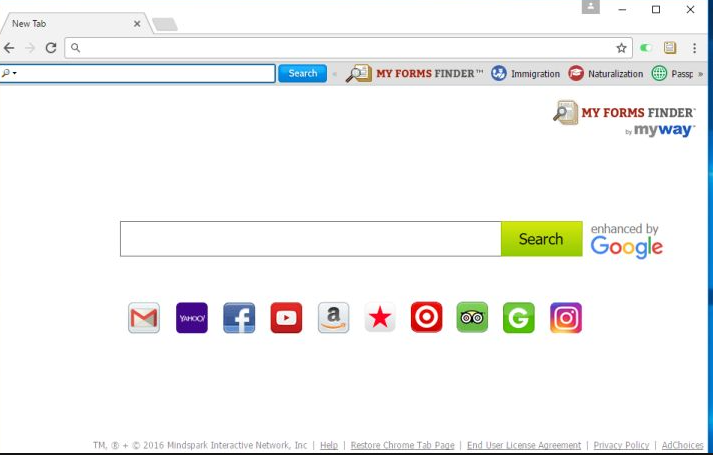
Вы можете загрузить это расширение через официальный веб-сайт, но это также возможно, могут быть введены через freeware связки. Он мог бы были прикреплены к некоторым freeware вы установили, и вы не заметили. Это не редкость, потому что эти вложенные элементы скрыты. Если он не был установлен, вам нужно удалить My Forms Finder из вашего устройства.
Как его установить?
Угонщики часто распространяются через freeware связки. Они крепятся к законные программы таким образом, что позволяет им установить вместе с без пользователь даже не зная. Вам просто нужно отменить их, чтобы предотвратить их от установки. Даться этот параметр, обратите внимание, как устанавливать программы и выбрать параметры Дополнительно (Custom). Эти параметры позволят вам просматривать все, что был прикреплен, а также отменить предложения, которые вы не хотите. После того, как у вас есть неограниченный предложения, вы можете продолжить установку программы.
Следует удалить My Forms Finder?
Ли вы решили сохранить это расширение или не до вас, но мы не рекомендуем, сохраняя любые сомнительные расширения установлены, особенно если вы не установили их сознательно. Этот угонщик будет изменить настройки вашего браузера (используете ли вы Internet Explorer, Google Chrome или Mozilla Firefox) и установить вам новую домашнюю страницу. На новой главной странице будут ссылки на различные формы, ярлыки для популярных сайтов, таких как Gmail, Yahoo, Facebook и т.д. Там будет также предусмотрено поисковой системы. Поисковая система дополняется Google, что означает, что расширение будет иметь возможность вставить под эгидой содержимое в результаты. Угонщики намерены перенаправить вас к определенным сайтам, чьи владельцы стремятся получить столько дохода, как можно скорее. Некоторые из этих перенаправлений может даже привести вас на сайты, которые имеют вредоносных программ на них.
Угонщики браузера также собирать определенные виды информации о пользователях, включая веб-сайты посетил и поисковых запросов. Даже если она не должны иметь доступ к вашей личной информации, он все еще поделиться другие собранные данные с третьими сторонами, которые будут использовать его для своих собственных целей.
Удаление My Forms Finder
У вас есть два варианта, когда речь заходит о ликвидации угонщик. Чтобы вручную удалить My Forms Finder, вам придется найти инфекции себя. Однако, ты Добро пожаловать использования ниже получают инструкции, чтобы помочь вам. Можно также установить анти шпионского программного обеспечения и его ликвидации угонщик.
Offers
Скачать утилитуto scan for My Forms FinderUse our recommended removal tool to scan for My Forms Finder. Trial version of provides detection of computer threats like My Forms Finder and assists in its removal for FREE. You can delete detected registry entries, files and processes yourself or purchase a full version.
More information about SpyWarrior and Uninstall Instructions. Please review SpyWarrior EULA and Privacy Policy. SpyWarrior scanner is free. If it detects a malware, purchase its full version to remove it.

WiperSoft обзор детали WiperSoft является инструментом безопасности, который обеспечивает безопасности в реальном в ...
Скачать|больше


Это MacKeeper вирус?MacKeeper это не вирус, и это не афера. Хотя существуют различные мнения о программе в Интернете, мн ...
Скачать|больше


Хотя создатели антивирусной программы MalwareBytes еще не долго занимаются этим бизнесом, они восполняют этот нед� ...
Скачать|больше
Quick Menu
Step 1. Удалить My Forms Finder и связанные с ним программы.
Устранить My Forms Finder из Windows 8
В нижнем левом углу экрана щекните правой кнопкой мыши. В меню быстрого доступа откройте Панель Управления, выберите Программы и компоненты и перейдите к пункту Установка и удаление программ.


Стереть My Forms Finder в Windows 7
Нажмите кнопку Start → Control Panel → Programs and Features → Uninstall a program.


Удалить My Forms Finder в Windows XP
Нажмите кнопк Start → Settings → Control Panel. Найдите и выберите → Add or Remove Programs.


Убрать My Forms Finder из Mac OS X
Нажмите на кнопку Переход в верхнем левом углу экрана и выберите Приложения. Откройте папку с приложениями и найдите My Forms Finder или другую подозрительную программу. Теперь щелкните правой кнопкой мыши на ненужную программу и выберите Переместить в корзину, далее щелкните правой кнопкой мыши на иконку Корзины и кликните Очистить.


Step 2. Удалить My Forms Finder из вашего браузера
Устраните ненужные расширения из Internet Explorer
- Нажмите на кнопку Сервис и выберите Управление надстройками.


- Откройте Панели инструментов и расширения и удалите все подозрительные программы (кроме Microsoft, Yahoo, Google, Oracle или Adobe)


- Закройте окно.
Измените домашнюю страницу в Internet Explorer, если она была изменена вирусом:
- Нажмите на кнопку Справка (меню) в верхнем правом углу вашего браузера и кликните Свойства браузера.


- На вкладке Основные удалите вредоносный адрес и введите адрес предпочитаемой вами страницы. Кликните ОК, чтобы сохранить изменения.


Сбросьте настройки браузера.
- Нажмите на кнопку Сервис и перейдите к пункту Свойства браузера.


- Откройте вкладку Дополнительно и кликните Сброс.


- Выберите Удаление личных настроек и нажмите на Сброс еще раз.


- Кликните Закрыть и выйдите из своего браузера.


- Если вам не удалось сбросить настройки вашего браузера, воспользуйтесь надежной антивирусной программой и просканируйте ваш компьютер.
Стереть My Forms Finder из Google Chrome
- Откройте меню (верхний правый угол) и кликните Настройки.


- Выберите Расширения.


- Удалите подозрительные расширения при помощи иконки Корзины, расположенной рядом с ними.


- Если вы не уверены, какие расширения вам нужно удалить, вы можете временно их отключить.


Сбросьте домашнюю страницу и поисковую систему в Google Chrome, если они были взломаны вирусом
- Нажмите на иконку меню и выберите Настройки.


- Найдите "Открыть одну или несколько страниц" или "Несколько страниц" в разделе "Начальная группа" и кликните Несколько страниц.


- В следующем окне удалите вредоносные страницы и введите адрес той страницы, которую вы хотите сделать домашней.


- В разделе Поиск выберите Управление поисковыми системами. Удалите вредоносные поисковые страницы. Выберите Google или другую предпочитаемую вами поисковую систему.




Сбросьте настройки браузера.
- Если браузер все еще не работает так, как вам нужно, вы можете сбросить его настройки.
- Откройте меню и перейдите к Настройкам.


- Кликните на Сброс настроек браузера внизу страницы.


- Нажмите Сброс еще раз для подтверждения вашего решения.


- Если вам не удается сбросить настройки вашего браузера, приобретите легальную антивирусную программу и просканируйте ваш ПК.
Удалить My Forms Finder из Mozilla Firefox
- Нажмите на кнопку меню в верхнем правом углу и выберите Дополнения (или одновеременно нажмите Ctrl+Shift+A).


- Перейдите к списку Расширений и Дополнений и устраните все подозрительные и незнакомые записи.


Измените домашнюю страницу в Mozilla Firefox, если она была изменена вирусом:
- Откройте меню (верхний правый угол), выберите Настройки.


- На вкладке Основные удалите вредоносный адрес и введите предпочитаемую вами страницу или нажмите Восстановить по умолчанию.


- Кликните ОК, чтобы сохранить изменения.
Сбросьте настройки браузера.
- Откройте меню и кликните Справка.


- Выберите Информация для решения проблем.


- Нажмите Сбросить Firefox.


- Выберите Сбросить Firefox для подтверждения вашего решения.


- Если вам не удается сбросить настройки Mozilla Firefox, просканируйте ваш компьютер с помощью надежной антивирусной программы.
Уберите My Forms Finder из Safari (Mac OS X)
- Откройте меню.
- Выберите пункт Настройки.


- Откройте вкладку Расширения.


- Кликните кнопку Удалить рядом с ненужным My Forms Finder, а также избавьтесь от других незнакомых записей. Если вы не уверены, можно доверять расширению или нет, вы можете просто снять галочку возле него и таким образом временно его отключить.
- Перезапустите Safari.
Сбросьте настройки браузера.
- Нажмите на кнопку меню и выберите Сброс Safari.


- Выберите какие настройки вы хотите сбросить (часто они все бывают отмечены) и кликните Сброс.


- Если вы не можете сбросить настройки вашего браузера, просканируйте ваш компьютер с помощью достоверной антивирусной программы.
Site Disclaimer
2-remove-virus.com is not sponsored, owned, affiliated, or linked to malware developers or distributors that are referenced in this article. The article does not promote or endorse any type of malware. We aim at providing useful information that will help computer users to detect and eliminate the unwanted malicious programs from their computers. This can be done manually by following the instructions presented in the article or automatically by implementing the suggested anti-malware tools.
The article is only meant to be used for educational purposes. If you follow the instructions given in the article, you agree to be contracted by the disclaimer. We do not guarantee that the artcile will present you with a solution that removes the malign threats completely. Malware changes constantly, which is why, in some cases, it may be difficult to clean the computer fully by using only the manual removal instructions.
